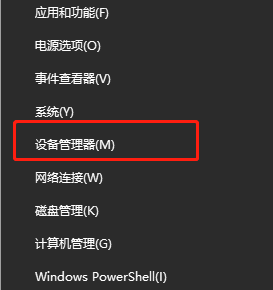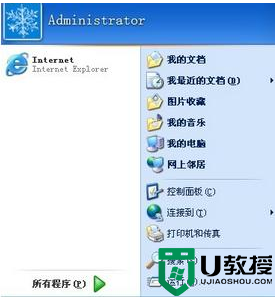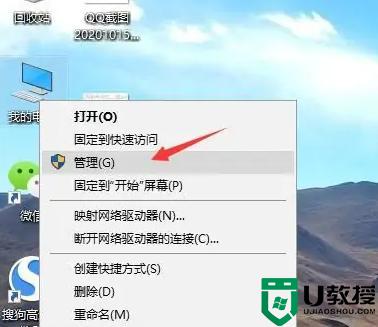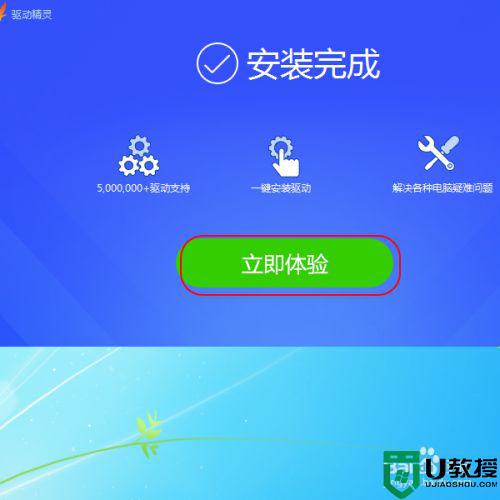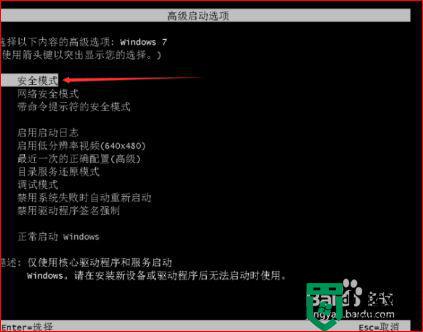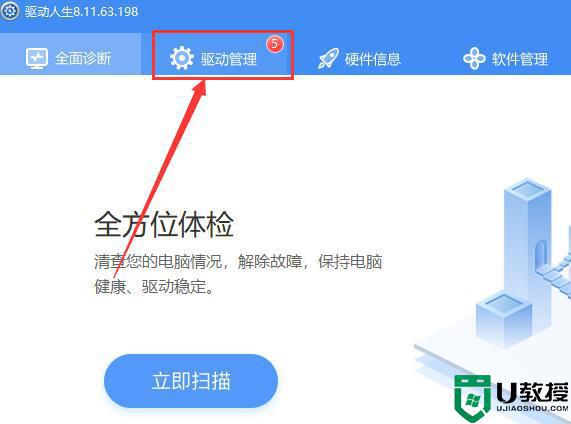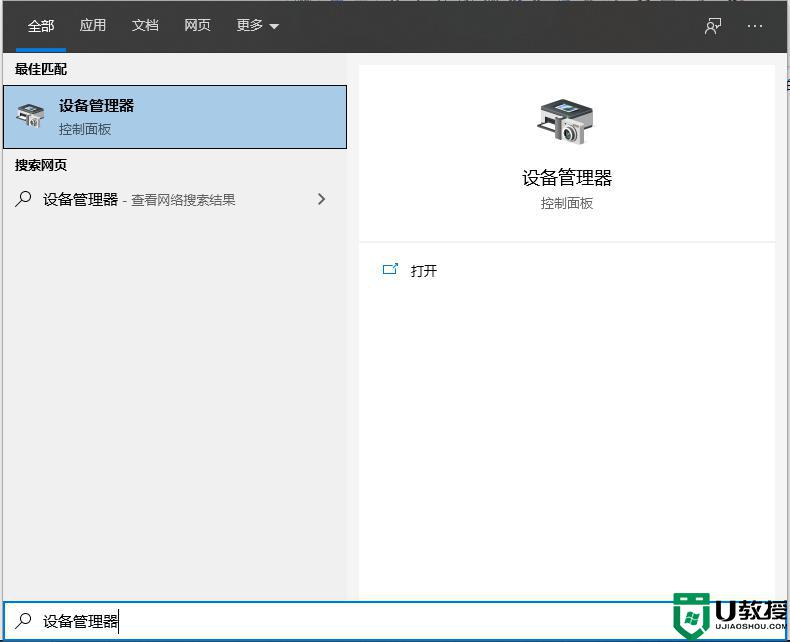电脑驱动在哪里更新?更新电脑驱动的方法
时间:2023-10-19作者:bianji
更新电脑驱动的方法
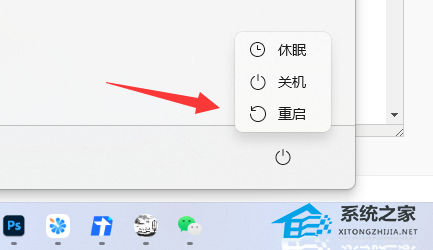
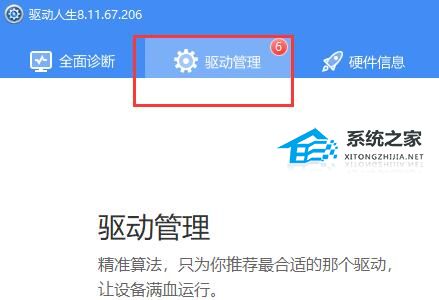
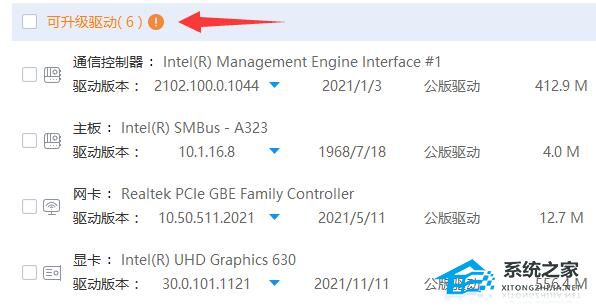
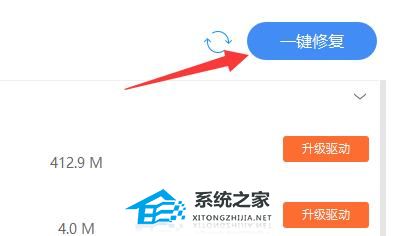
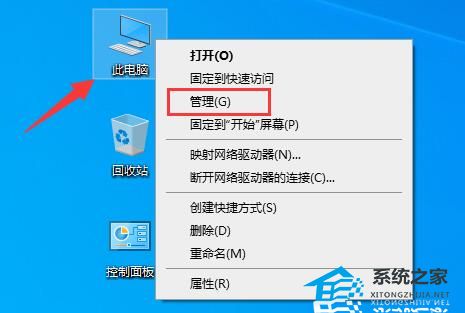
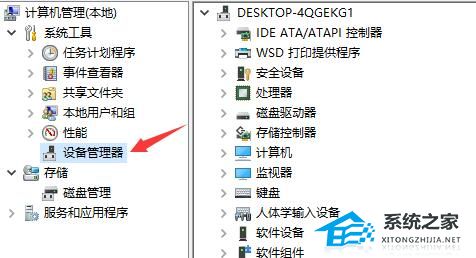
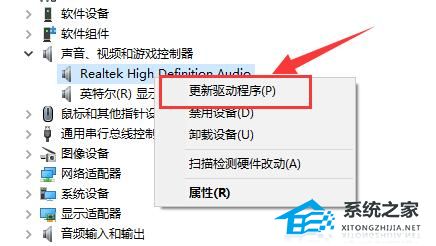
方法一
如果我们是win10或者win11系统,那么系统是有自动更新驱动功能的,所以只要重启电脑,在开机时就会自动检测更新驱动。
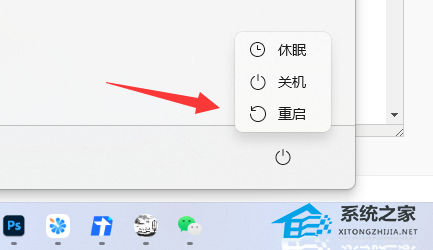
方法二
1. 如果自动更新不行,那么使用驱动人生更新驱动是最方便的。
2. 打开驱动人生,进入“驱动管理”,点击下方的“立即扫描”。
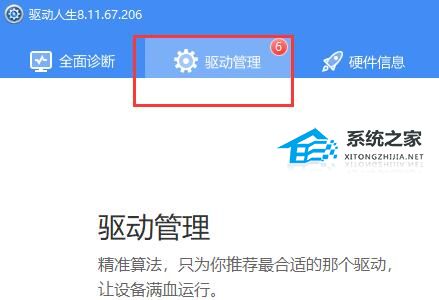
3. 然后会扫描出所有可以升级更新的驱动程序,选中想要更新的驱动。
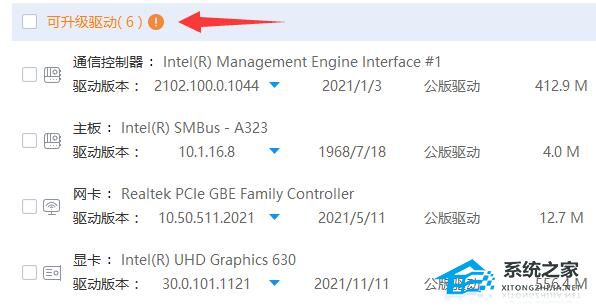
4. 选择完成后,点击右上角的“一键修复”就可以更新驱动程序了。
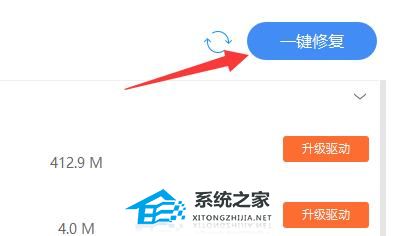
方法三
1. 此外,还可以右键此电脑,打开“管理”计算机。
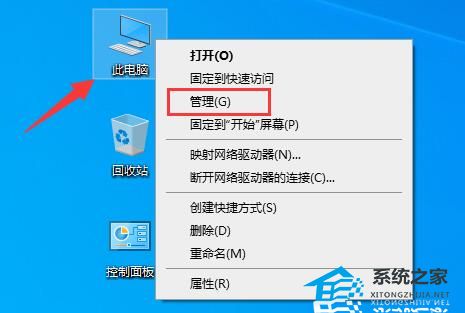
2. 然后在左侧边栏中进入“设备管理器”。
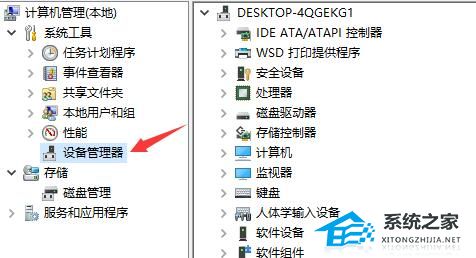
3. 最后右键选中想要更新的驱动,点击“更新驱动程序”就可以更新驱动了。
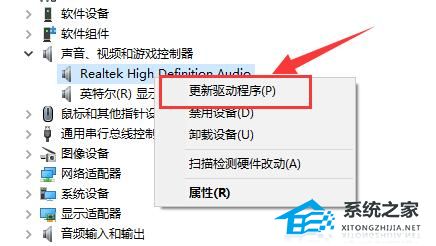
无论你选择哪种方法,都要确保在更新驱动程序之前备份重要的文件和数据,以防万一出现意外情况。另外,只需更新那些与你的硬件设备相关的驱动程序,不要随意更新其他不必要的驱动程序。